快来一起看看到windows界面就蓝屏重启怎么办的使用教程吧,由于最新的软件更新,在使用方面作出了一些改动,很多用户也都在求助,寻找详细的使用教程,以下将为大家详细讲解每一个步骤,让大家掌握为止。关于这款软件一些常出现的问题,本站也提供很好的解决方法,还有一些软件功能,这里都有详细的教程,帮助每一位用户更好的使用这款如啊你按。
小伙伴们可以试着下载:快快蓝屏修复助手(点击即可下载)<<<<。一键检测,快速修复各种Windows系统电脑蓝屏问题!
如果你的电脑在进入Windows界面后出现蓝屏并重启,可能是由于软件或驱动程序的冲突或损坏引起的。以下是一些可能的解决方案
1、 安全模式启动:尝试进入安全模式启动Windows。按下电脑开机后立即按F8键,然后选择“安全模式”。如果成功进入安全模式,说明问题可能是由最近安装的软件或驱动程序引起的。可以尝试卸载最近安装的软件或更新最近安装的驱动程序。
2、 恢复到之前的系统恢复点:如果安全模式启动也无效,可以尝试使用系统还原功能来恢复到之前的系统恢复点。在安全模式下,按Win + R键打开运行对话框,输入rstrui.exe,按回车键打开系统还原向导,选择一个较早的系统恢复点进行还原。
3、 检查硬件故障:蓝屏问题也可能由硬件故障引起。你可以检查是否有硬件连接不良或损坏,如内存条、硬盘等。可以尝试重新插拔内存条、检查硬盘连接等,确保它们正常运作。
4、 执行系统修复:如果以上方法都无效,可以尝试使用Windows安装光盘或USB启动盘进行系统修复。将光盘或USB启动盘插入电脑,重新启动电脑,选择从光盘或USB启动,然后选择修复你的计算机。
5、 重新安装操作系统:如果以上方法都无效,最后的解决办法是重新安装操作系统。这将清除你的硬盘上的所有数据,所以在执行此操作之前,请确保你已经备份了重要的文件。使用Windows安装光盘或USB启动盘重新安装操作系统。
如果你不确定如何进行这些操作,建议联系专业人员或将电脑送修。
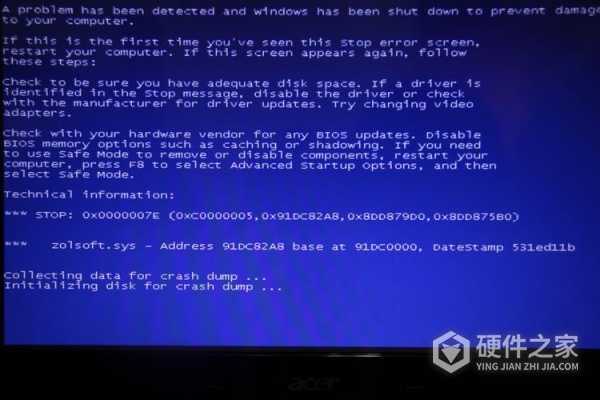
上面就是到windows界面就蓝屏重启怎么办攻略的全部内容了,希望能为用户提供部分帮助。如果教程有不正确的内容可以在评论区指出,小编会尽快修改教程,为用户提供正确的答案。